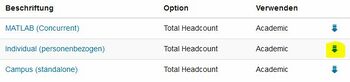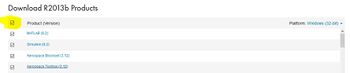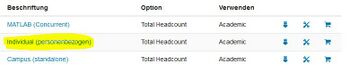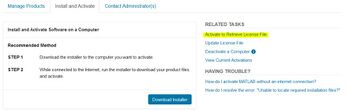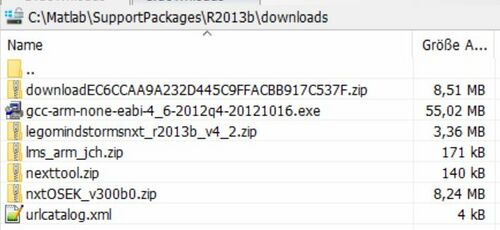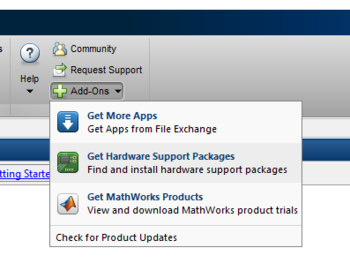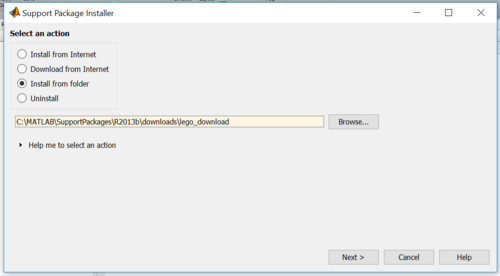Simulink Support Package für NXT unter Matlab2013b: Unterschied zwischen den Versionen
Zur Navigation springen
Zur Suche springen
Keine Bearbeitungszusammenfassung |
|||
| (8 dazwischenliegende Versionen von 2 Benutzern werden nicht angezeigt) | |||
| Zeile 1: | Zeile 1: | ||
[[Kategorie:LegoNXT]] | [[Kategorie:LegoNXT]] | ||
= Voraussetzung= | = Voraussetzung= | ||
Laden Sie sich das Support-Package herunter: | |||
* [https://svn.hshl.de/svn/Informatikpraktikum_2/trunk/Tools/Support%20Packages%20%20LEGO%20MINDSTORMS%20NXT/lego_download per HSHL-SVN: Support Package für Simulink] | * [https://svn.hshl.de/svn/Informatikpraktikum_2/trunk/Tools/Support%20Packages%20%20LEGO%20MINDSTORMS%20NXT/lego_download per HSHL-SVN: Support Package für Simulink] | ||
* von der HSHL-Lernplattform: Support Package für Simulink [Stand 15.12.2020: [https://mymoodle.hshl.de/course/view.php?id=34178 hier]] | * von der HSHL-Lernplattform: Support Package für Simulink [Stand 15.12.2020: [https://mymoodle.hshl.de/course/view.php?id=34178 hier]] | ||
| Zeile 9: | Zeile 8: | ||
In dieser Anleitung wird Schritt für Schritt gezeigt, wie man Simulink Support Package für NXT unter Matlab 2013b installiert. | In dieser Anleitung wird Schritt für Schritt gezeigt, wie man Simulink Support Package für NXT unter Matlab 2013b installiert. | ||
# Schritt: Installieren Sie Matlab 2013b auf eigenen Rechnern. | # Schritt: Installieren Sie Matlab 2013b 32-bit (nicht WIN64 bzw. 64-bit!!) auf eigenen Rechnern. Bei Fragen zur 32/64-bit-Thematik siehe die Hinweise auf [[NXT_mit_Simulink_programmieren#Troubleshooting]]. | ||
# Schritt: Laden Sie alle Dateien aus | ## Loggen Sie sich auf der [https://de.mathworks.com/login Mathworks-Homepage] ein. | ||
## Wählen Sie den richtigen Herunterladen-Knopf aus [[Datei:Mathworks_download_Matlab_Knopf.JPG|350px]] | |||
## Achtung: Es reicht, wenn Sie nur die Pakete "Matlab" und "Simulink" auswählen! Dies geht am einfachsten, wenn Sie in der Paketauswahl alle Pakete in der Checkbox im Tabellenkopf deaktivieren und dann nur diese beiden Pakete auswählen. [[Datei:Mathworks_download_Matlab_Alle_deaktivieren.JPG|350px]] | |||
## Installieren Sie Matlab in das Verzeichnis C:\MATLAB\R2013b. | |||
# Aktivieren Sie Ihre Matlab-Lizenz | |||
## Gehen Sie auf der mathworks-Seite auf Ihren Account. | |||
## Dort wählen Sie "Individual (personenbezogen)" [[Datei:Mathworks_Lizenz_aktivieren_Klick_1.JPG|350px]] | |||
## Im nächsten Schritt wählen Sie "Activate to Retrieve License File" [[Datei:Mathworks_Lizenz_aktivieren_Klick_2.JPG|350px]] | |||
## Dort folgen Sie der Anleitung, um eine Lizenzdatei herunterzuladen. Empfehlung: Nutzen Sie die MAC-Adresse, um den Rechner für Matlab zu definieren. | |||
## Führen Sie die Datei "C:\MATLAB\R2013b\bin\win32\activate_matlab.exe" aus und wählen dort "Activate manually without using the Internet" | |||
## Im nächsten Schritt können Sie ihre Lizenzdatei auswählen und haben damit Matlab erfolgreich aktiviert! | |||
# Schritt: Laden Sie alle Dateien für das Simulink Support Package aus den o. g. Quellen herunter. | |||
# Schritt: Fügen Sie diese Dateien in den Ordner <br />''C:\MATLAB\SupportPackages\R2013b\downloads'' ein:, sodass der Ordner wie folgt aussieht: [[Datei:Anleitung_Installation_Matlab2013b_LegoSupportPackage_Dateiliste.JPG|500px]] | # Schritt: Fügen Sie diese Dateien in den Ordner <br />''C:\MATLAB\SupportPackages\R2013b\downloads'' ein:, sodass der Ordner wie folgt aussieht: [[Datei:Anleitung_Installation_Matlab2013b_LegoSupportPackage_Dateiliste.JPG|500px]] | ||
# Starten Sie Matlab 2013b. | # Starten Sie Matlab 2013b 32bit. | ||
# Tippen Sie im ''Command Window'' das Kommando ''targetinstaller'' oder wählen Sie im Toolbar: ''Add-Ons>Get Hardware Support Packages'':<br />[[Datei:Simulink_Support_Package_für_NXT_unter_Matlab2013b_1.PNG|350px]] | # Tippen Sie im ''Command Window'' das Kommando ''targetinstaller'' oder wählen Sie im Toolbar: ''Add-Ons>Get Hardware Support Packages'':<br />[[Datei:Simulink_Support_Package_für_NXT_unter_Matlab2013b_1.PNG|350px]] | ||
# Wählen Sie ''Install from folder'' und klicken Sie auf ''Next>'':<br/>[[Datei:Simulink_Support_Package_für_NXT_unter_Matlab2013b_2.PNG|500px]] | # Wählen Sie ''Install from folder'' und klicken Sie auf ''Next>'':<br/>[[Datei:Simulink_Support_Package_für_NXT_unter_Matlab2013b_2.PNG|500px]] | ||
# Folgen Sie der Anweisungen des Installers bis Simulink Support Package fertig installiert ist. | # Folgen Sie der Anweisungen des Installers bis das Simulink Support Package fertig installiert ist. Bitte beachten Sie: Die Firmware Update für NXT <span style="background:yellow"> nicht </span> durchgeführen, d. h. überspringen! | ||
Bitte beachten Sie: Die Firmware Update für NXT <span style="background:yellow"> | |||
= Troubleshooting = | = Troubleshooting = | ||
Siehe [[NXT_mit_Simulink_programmieren]] | Siehe [[NXT_mit_Simulink_programmieren]] | ||
Aktuelle Version vom 15. Januar 2021, 09:17 Uhr
Voraussetzung
Laden Sie sich das Support-Package herunter:
- per HSHL-SVN: Support Package für Simulink
- von der HSHL-Lernplattform: Support Package für Simulink [Stand 15.12.2020: hier]
Schritt-für-Schritt-Anleitung
In dieser Anleitung wird Schritt für Schritt gezeigt, wie man Simulink Support Package für NXT unter Matlab 2013b installiert.
- Schritt: Installieren Sie Matlab 2013b 32-bit (nicht WIN64 bzw. 64-bit!!) auf eigenen Rechnern. Bei Fragen zur 32/64-bit-Thematik siehe die Hinweise auf NXT_mit_Simulink_programmieren#Troubleshooting.
- Loggen Sie sich auf der Mathworks-Homepage ein.
- Wählen Sie den richtigen Herunterladen-Knopf aus
- Achtung: Es reicht, wenn Sie nur die Pakete "Matlab" und "Simulink" auswählen! Dies geht am einfachsten, wenn Sie in der Paketauswahl alle Pakete in der Checkbox im Tabellenkopf deaktivieren und dann nur diese beiden Pakete auswählen.
- Installieren Sie Matlab in das Verzeichnis C:\MATLAB\R2013b.
- Aktivieren Sie Ihre Matlab-Lizenz
- Gehen Sie auf der mathworks-Seite auf Ihren Account.
- Dort wählen Sie "Individual (personenbezogen)"
- Im nächsten Schritt wählen Sie "Activate to Retrieve License File"
- Dort folgen Sie der Anleitung, um eine Lizenzdatei herunterzuladen. Empfehlung: Nutzen Sie die MAC-Adresse, um den Rechner für Matlab zu definieren.
- Führen Sie die Datei "C:\MATLAB\R2013b\bin\win32\activate_matlab.exe" aus und wählen dort "Activate manually without using the Internet"
- Im nächsten Schritt können Sie ihre Lizenzdatei auswählen und haben damit Matlab erfolgreich aktiviert!
- Schritt: Laden Sie alle Dateien für das Simulink Support Package aus den o. g. Quellen herunter.
- Schritt: Fügen Sie diese Dateien in den Ordner
C:\MATLAB\SupportPackages\R2013b\downloads ein:, sodass der Ordner wie folgt aussieht: - Starten Sie Matlab 2013b 32bit.
- Tippen Sie im Command Window das Kommando targetinstaller oder wählen Sie im Toolbar: Add-Ons>Get Hardware Support Packages:
- Wählen Sie Install from folder und klicken Sie auf Next>:
- Folgen Sie der Anweisungen des Installers bis das Simulink Support Package fertig installiert ist. Bitte beachten Sie: Die Firmware Update für NXT nicht durchgeführen, d. h. überspringen!